在Excel中制作控制图有几个关键步骤:理解控制图的基本原理、收集数据、计算控制限、绘制图表、分析结果。 控制图是一种用于监控过程稳定性和质量控制的工具,它能帮助我们识别过程中的异常和波动。下面我们将详细介绍如何在Excel中制作控制图。
一、理解控制图的基本原理
控制图是一种图形工具,用于分析过程数据并监控其稳定性。通常,控制图由中心线(CL)、上控制限(UCL)和下控制限(LCL)组成。中心线通常是过程的平均值,而控制限则是基于过程数据的标准差计算得出的。控制图的目的是识别超出控制限的异常点或显示出非随机模式的数据点,以便采取纠正措施。
中心线(CL):这是过程的平均值,用于表示过程的中心趋势。
上控制限(UCL)和下控制限(LCL):这是基于过程数据的标准差计算得出的,用于识别异常波动。
二、收集数据
在制作控制图之前,首先需要收集一组过程数据。这些数据可以是任何连续的测量值,例如生产线上的产品尺寸、温度、时间等。确保数据集足够大,以便准确计算控制限。
收集足够的数据点:通常建议至少收集20-30组数据,以便有足够的样本量来计算统计量。
记录数据:将数据记录在Excel工作表中,确保数据清晰、准确地列出。
三、计算控制限
在Excel中制作控制图的下一步是计算控制限。控制限的计算基于过程数据的平均值和标准差。这里我们以X-bar控制图为例。
计算平均值(CL):
在Excel中使用AVERAGE函数计算数据的平均值,例如:=AVERAGE(A2:A31),其中A2:A31是数据范围。
计算标准差(σ):
使用STDEV.S函数计算样本标准差,例如:=STDEV.S(A2:A31)。
计算上控制限(UCL)和下控制限(LCL):
上控制限:=平均值 + 3 * 标准差
下控制限:=平均值 - 3 * 标准差
四、绘制图表
一旦计算出控制限,就可以在Excel中绘制控制图。以下是具体步骤:
插入图表:
选择数据范围,包括数据点、平均值、上控制限和下控制限。
转到“插入”选项卡,选择“折线图”。
添加控制限:
在图表中添加中心线、上控制限和下控制限。可以通过选择图表,右键点击“选择数据”,然后添加新的数据系列来实现。
格式化图表:
为不同的数据系列添加不同的颜色和线型,以便清晰地区分数据点和控制限。
五、分析结果
绘制好控制图后,下一步是分析图表中的数据点和模式。
识别异常点:
检查是否有任何数据点超出上控制限或下控制限。超出控制限的数据点可能表示过程中的异常,需要进一步调查。
检查模式:
除了单个异常点,还应注意数据点的模式。例如,连续7个点在中心线的同一侧可能表示过程偏移。
采取纠正措施:
根据分析结果,采取适当的纠正措施,以确保过程稳定和质量控制。
一、理解控制图的基本原理
控制图是一种用于监控和控制过程的图形工具。它能够帮助识别过程中的异常和波动,并提供有关过程稳定性的信息。控制图通常包括以下几个关键部分:
中心线(CL):表示过程的平均值。
上控制限(UCL)和下控制限(LCL):基于过程数据的标准差计算得出的,用于识别异常波动。
控制图的目的是识别超出控制限的异常点或显示出非随机模式的数据点,以便采取纠正措施。通过监控这些数据点,可以及时发现和纠正过程中的问题,从而提高过程的稳定性和质量。
二、收集数据
在制作控制图之前,首先需要收集一组过程数据。这些数据可以是任何连续的测量值,例如生产线上的产品尺寸、温度、时间等。确保数据集足够大,以便准确计算控制限。
收集足够的数据点:通常建议至少收集20-30组数据,以便有足够的样本量来计算统计量。
记录数据:将数据记录在Excel工作表中,确保数据清晰、准确地列出。
例如,我们可以在Excel工作表的列A中记录测量值:
A
1 数据
2 10.2
3 10.5
4 10.3
...
三、计算控制限
在Excel中制作控制图的下一步是计算控制限。控制限的计算基于过程数据的平均值和标准差。这里我们以X-bar控制图为例。
计算平均值(CL):
在Excel中使用AVERAGE函数计算数据的平均值,例如:=AVERAGE(A2:A31),其中A2:A31是数据范围。
计算标准差(σ):
使用STDEV.S函数计算样本标准差,例如:=STDEV.S(A2:A31)。
计算上控制限(UCL)和下控制限(LCL):
上控制限:=平均值 + 3 * 标准差
下控制限:=平均值 - 3 * 标准差
四、绘制图表
一旦计算出控制限,就可以在Excel中绘制控制图。以下是具体步骤:
插入图表:
选择数据范围,包括数据点、平均值、上控制限和下控制限。
转到“插入”选项卡,选择“折线图”。
添加控制限:
在图表中添加中心线、上控制限和下控制限。可以通过选择图表,右键点击“选择数据”,然后添加新的数据系列来实现。
格式化图表:
为不同的数据系列添加不同的颜色和线型,以便清晰地区分数据点和控制限。
五、分析结果
绘制好控制图后,下一步是分析图表中的数据点和模式。
识别异常点:
检查是否有任何数据点超出上控制限或下控制限。超出控制限的数据点可能表示过程中的异常,需要进一步调查。
检查模式:
除了单个异常点,还应注意数据点的模式。例如,连续7个点在中心线的同一侧可能表示过程偏移。
采取纠正措施:
根据分析结果,采取适当的纠正措施,以确保过程稳定和质量控制。
六、提高控制图的使用效果
为了提高控制图的使用效果,可以采取以下措施:
定期更新数据:及时记录和更新过程数据,确保控制图反映当前的过程状态。
培训员工:培训员工了解控制图的基本原理和使用方法,提高他们的质量控制意识。
结合其他质量工具:将控制图与其他质量工具结合使用,如因果图、Pareto图等,以全面分析和解决质量问题。
七、案例分析
为了更好地理解如何在Excel中制作控制图,我们可以通过一个实际案例进行说明。假设我们在生产过程中测量了30个产品的尺寸数据,记录在Excel的列A中。我们希望通过制作控制图来监控生产过程的稳定性。
收集数据:
将30个产品的尺寸数据记录在Excel的列A中。
计算控制限:
使用AVERAGE函数计算平均值:=AVERAGE(A2:A31)
使用STDEV.S函数计算标准差:=STDEV.S(A2:A31)
计算上控制限:=平均值 + 3 * 标准差
计算下控制限:=平均值 - 3 * 标准差
绘制图表:
选择数据范围,包括数据点、平均值、上控制限和下控制限。
转到“插入”选项卡,选择“折线图”。
添加控制限和中心线,格式化图表。
分析结果:
检查是否有任何数据点超出控制限。
注意数据点的模式,识别可能的过程偏移。
根据分析结果,采取适当的纠正措施。
通过以上步骤,我们可以在Excel中成功制作控制图,并通过分析图表中的数据点和模式,监控和改进生产过程的稳定性和质量。
相关问答FAQs:
1. 控制图是什么?控制图是一种统计工具,用于监控过程的稳定性和可控性。它可以帮助用户识别过程中的变异和异常,并提供数据分析的依据。
2. 如何在Excel中创建控制图?在Excel中创建控制图,可以按照以下步骤进行操作:
首先,将需要监控的数据输入到Excel表格中。
其次,计算每组数据的均值和标准差。
然后,根据数据的特性选择合适的控制图类型,如均值图、范围图、标准差图等。
最后,根据控制图的要求,使用Excel的图表工具绘制相应的控制图。
3. 有没有Excel插件或模板可以帮助创建控制图?是的,有很多Excel插件或模板可以帮助用户快速创建控制图。例如,Minitab是一款常用的统计软件,它提供了Excel插件,可以方便地生成各种类型的控制图。此外,Microsoft Office官方网站上也提供了各种控制图的模板下载,用户可以根据自己的需求选择合适的模板来使用。
文章包含AI辅助创作,作者:Edit2,如若转载,请注明出处:https://docs.pingcode.com/baike/4434710